4.3.2 修剪曲线
选择“菜单”→“编辑”→“曲线”→“修剪”命令或依次单击“曲线”选项卡→“编辑曲线”组→“修剪曲线”图标 ,系统打开如图4-80所示的“修剪曲线”对话框。该选项可以根据边界实体和选中进行修剪的曲线的分段来调整曲线的端点。可以修剪或延伸直线、圆弧、二次曲线或样条。
,系统打开如图4-80所示的“修剪曲线”对话框。该选项可以根据边界实体和选中进行修剪的曲线的分段来调整曲线的端点。可以修剪或延伸直线、圆弧、二次曲线或样条。
“修剪曲线”对话框中部分选项的功能如下。
(1)要修剪的曲线:此选项用于选择要修剪的一条或多条曲线。(此步骤是必需的)
(2)边界对象1:此选项让用户从工作区窗口中选择一组对象作为边界1,沿着它修剪曲线。
(3)边界对象2:此选项让用户选择第二组边界线,沿着它修剪选中的曲线。(此步骤是可选的)
(4)曲线延伸:如果正修剪一个要延伸到它的边界对象的样条,则可以选择延伸的形状。该下拉列表中有以下4个选项。
●自然:从样条的端点沿它的自然路径延伸。
●线性:把样条从它的任一端点延伸到边界对象,样条的延伸部分是呈直线的。
●圆形:把样条从它的端点延伸到边界对象,样条的延伸部分是圆弧形的。
●无:对任何类型的曲线都不执行延伸。
(5)关联:该选项让用户指定输出的已被修剪的曲线是否相关联。关联的修剪导致生成一个TRIM_CURVE特征,它是原始曲线的复制的、关联的、被修剪的副本。
原始曲线的线型改为虚线,这样它们对照于被修剪的、关联的副本更容易看得到。如果输入参数改变,则关联的修剪的曲线会自动更新。
(6)输入曲线:该选项让用户指定输入曲线的被修剪部分处于何种状态。
●隐藏:意味着输入曲线被渲染成不可见。
●保留:意味着输入曲线不受修剪曲线操作的影响,被“保持”在它们的初始状态。
●删除:意味着通过修剪曲线操作把输入曲线从模型中删除。
●替换:意味着输入曲线被已修剪的曲线替换或“交换”。当使用“替换”时,原始曲线的子特征成为已修剪曲线的子特征。
“修剪曲线”示意图如图4-81所示。
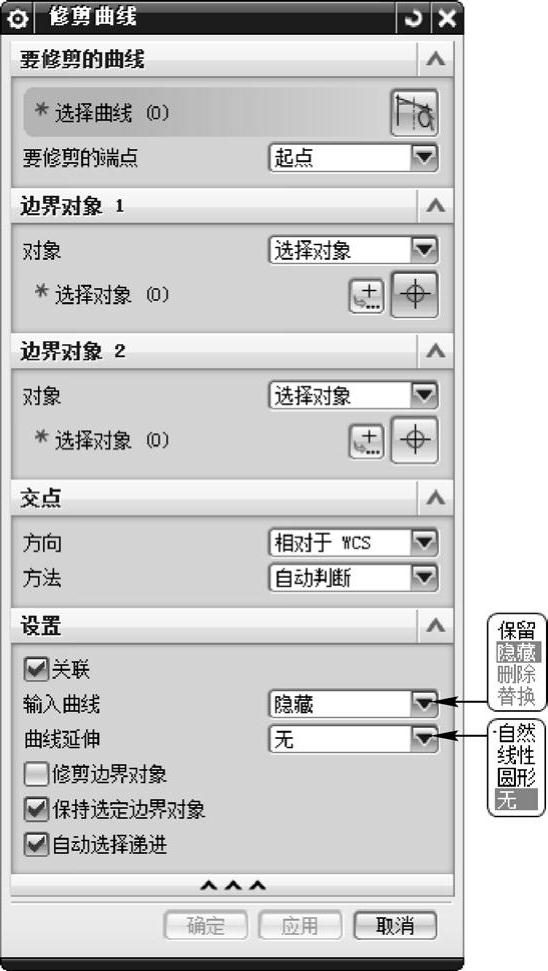
图4-80 “修剪曲线”对话框
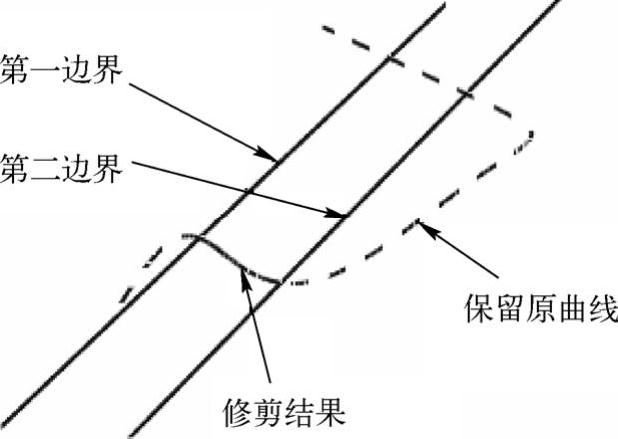
图4-81 “修剪曲线”示意图
